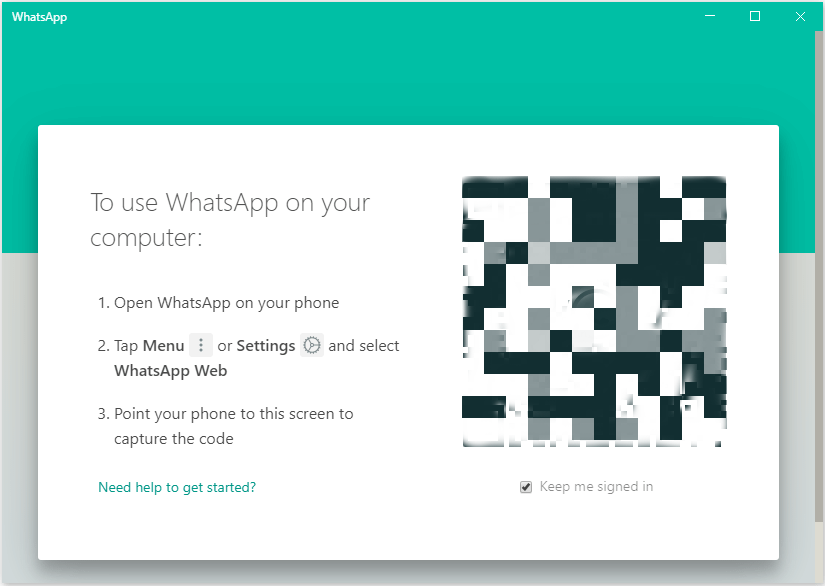So laden Sie WhatsApp für Windows 10 herunter
Zusammenfassung: WhatsApp ist eine amerikanische Freeware, mit der Benutzer Sprach- und Videoanrufe tätigen, Text- und Sprachnachrichten senden und Dokumente, Bilder, Standorte und andere Medien teilen können. In diesem Beitrag erfahren Sie, wie Sie offizielle WhatsApp auf dem PC herunterladen und installieren.
Mit über 1 Milliarde Nutzern weltweit ist WhatsApp die mit Abstand beliebteste Smartphone-Messaging-App. WhatsApp ist im Besitz von Facebook Inc und kann bisher nur in Smartphones verwendet werden. Aber Facebook Inc hat vor etwa einem Jahr WhatsApp Web eingeführt, das es PC-Benutzern ermöglicht, Nachrichten zu lesen und zu senden, ohne den Desktop zu berühren.
WhatsApp für Windows 10
Obwohl WhatsApp Web einfach einzurichten und zu verwenden ist, bietet es keine App- oder Desktop-Client-Erfahrung. WhatsApp hat das Feedback der Benutzer aufgenommen und ein spezielles WhatsApp-Programm für Windows und Mac veröffentlicht. So können PC-Nutzer WhatsApp nun auch ohne Webbrowser vom Desktop aus nutzen.
WhatsApp für Windows 10 ist wie WhatsApp für Smartphones. Es macht es einfach, Nachrichten, Fotos, Audio und Videos zu senden und zu empfangen. Außerdem ist Live-Benachrichtigung ein wesentliches Merkmal davon.
Laden Sie WhatsApp unter Windows 10 herunter und installieren Sie es
Diese Schritte funktionieren auch für Windows 8.
Schritt 1: Sie können WhatsApp für das Windows-Setup herunterladen von Offizielle WhatsApp-Website.
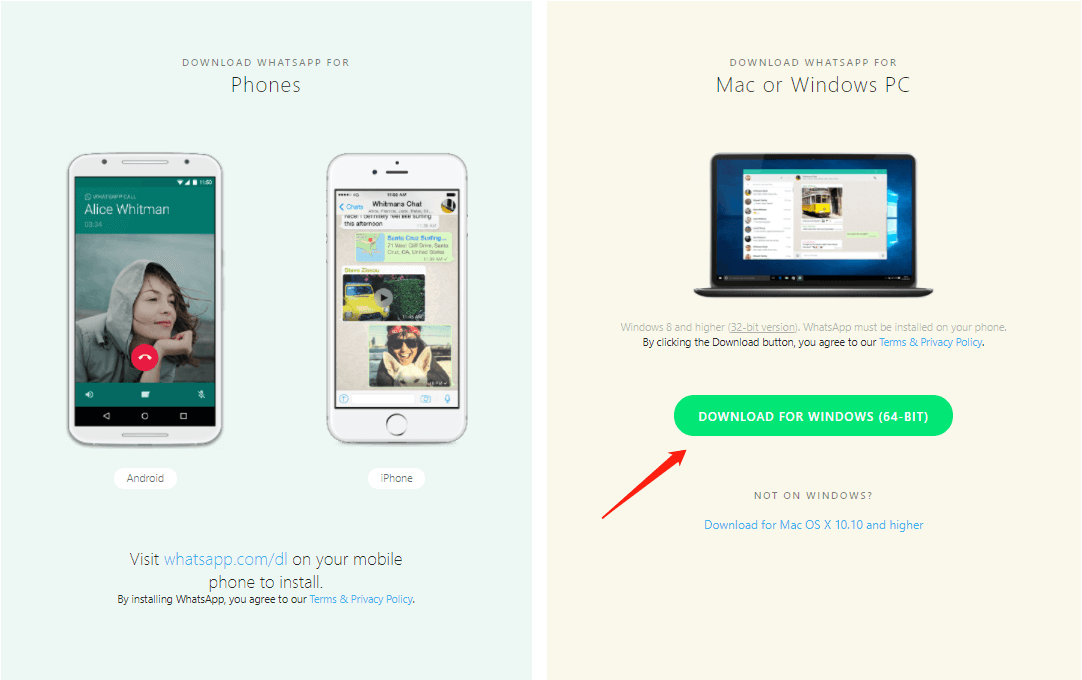
Schritt 2: Laden Sie das WhatsApp für Windows-Setup herunter und installieren Sie es. Dann ist es erforderlich, dass Sie QR-Code scannen um es zu benutzen.
Schritt 3: Öffnen Sie die WhatsApp-App auf Ihrem Smartphone. Bitte stellen Sie sicher, dass Sie die neueste Version von WhatsApp verwenden, um potenzielle Probleme zu vermeiden.
Schritt 4: Scannen Sie den QR-Code und klicken Sie auf „Okay. Ich habs“.
- Für iPhone-Nutzer: Start WhatsApp und gehe zu Einstellungen > WhatsApp Web um den QR-Code zu erfassen.
- Für Android-Benutzer: Start WhatsApp und gehe zu Menü > WhatsApp Web um den Code zu scannen.
Schritt 5: Nachdem Sie den QR-Code gescannt haben, können Sie WhatsApp für Windows 10/8 auf Ihrem PC verwenden.
Befolgen Sie die obigen Schritte, und Sie können WhatsApp auf Ihrem PC verwenden. Wenn Sie es nicht herunterladen möchten, WhatsApp-Web ist auch eine praktische und schöne Wahl für Sie, die in Webbrowsern verwendet werden kann.
Vorheriger Artikel
15 Möglichkeiten zum Freigeben von Festplattenspeicher in Windows 10/8/7 Zusammenfassung: WhatsApp ist eine amerikanische Freeware, mit der Benutzer Sprach- und Videoanrufe tätigen, Text- und Sprachnachrichten senden,...Nächster Artikel
Wie füge ich ein Kontrollkästchen in ein Word-Dokument unter Windows / Mac ein? Zusammenfassung: WhatsApp ist eine amerikanische Freeware, mit der Benutzer Sprach- und Videoanrufe tätigen, Text- und Sprachnachrichten senden,...
Über Bitwar-Datenwiederherstellung
3 Schritte, um mehr als 500 Arten von gelöschten, formatierten oder verlorenen Dokumenten, Fotos, Videos, Audios und Archivdateien aus verschiedenen Datenverlustszenarien zurückzubekommen.
Erfahren Sie mehr